ppt2013如何设置幻灯片背景图片
发布时间:2017-06-13 11:04
相关话题
为了让ppt演示文稿整体达到美观的效果,我们可以为每一张幻灯片设置背景图片,具体要怎么做?下面就让小编告诉你在ppt幻灯片中设置背景图片的方法。
ppt2013设置幻灯片背景图片的方法
首先要下载好或储存好一些好看的背景图片,然后打开ppt,鼠标右击任意PPT幻灯片页面的空白处,选择“背景”。(另外也可以通过执行设计-背景来实现此命令。)
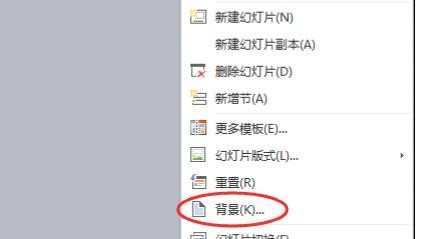
在ppt幻灯片中设置背景图片的步骤图1
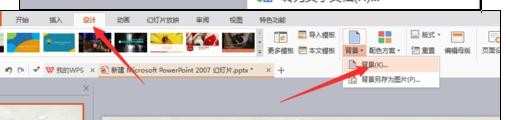
然后会在右侧菜单栏中显示,这里有几种方式供填充背景,然后我们选择点击图片或纹理填充。
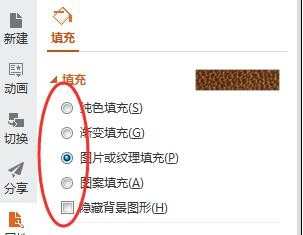
点击之后下面会出现详情,在图片来源处点击“本地文件”,然后选择背景图片打开。
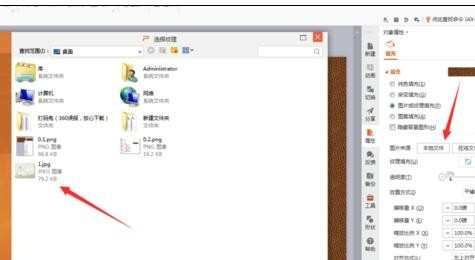
接下来可以设置图片的方式方式,向下,左右等偏移位置,设置合适。
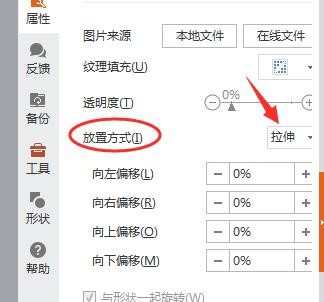
在最下方可以设置是否全部应用所有幻灯片,如果背景不满意也可以重置。最终完成最后背景图片,如图
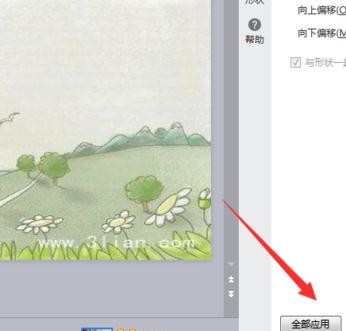
、

猜你感兴趣:
1.PPT2013中如何将图片设置成背景
2.ppt2013怎么更改背景图片
3.ppt2013怎么提取幻灯片背景图片
4.ppt2013怎么设置背景
5.如何在ppt幻灯片中设置背景图片

ppt2013如何设置幻灯片背景图片的评论条评论